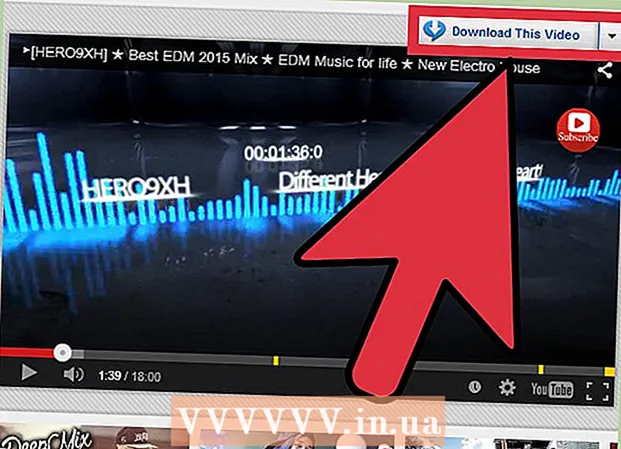Forfatter:
Laura McKinney
Opprettelsesdato:
7 April 2021
Oppdater Dato:
1 Juli 2024
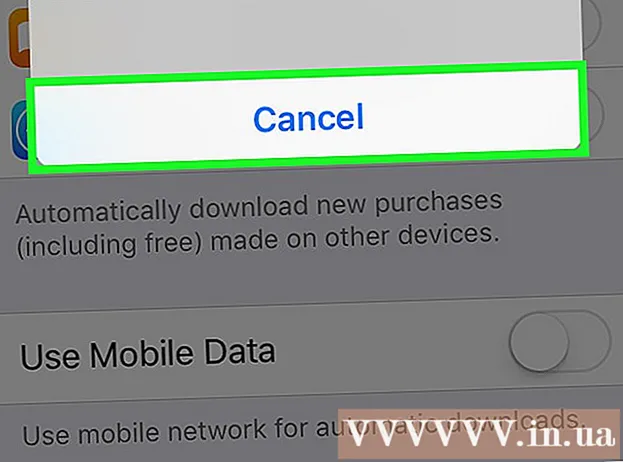
Innhold
Denne wikiHow lærer deg hvordan du fjerner et Premium-medlemskap fra LinkedIn-kontoen din. Selv om det ikke er mulig å avslutte premiumkontoen på LinkedIn-mobilappen, kan du gjøre det i iTunes Store hvis du abonnerer på et abonnement via Apple.
Fremgangsmåte
Metode 1 av 2: Avslutt Premium-abonnementet ditt
Åpne nettstedet LinkedIn. LinkedIn-hjemmesiden åpnes hvis du er logget inn.
- Hvis du ikke er logget inn, skriv inn brukernavn og passord og klikk Logg inn (Logg Inn).

Klikk på kortet Meg (JEG). Denne kategorien er til høyre for gruppen av alternativer øverst på skjermen. Profilbildet ditt ligger også her.- Hvis du ikke har et profilbilde på LinkedIn, merk Meg vil vise den menneskelige silhuetten.

Klikk Innstillinger og personvern (Personlige innstillinger). Dette alternativet er i rullegardinmenyen under kortet Meg.
Klikk på kortet Regnskap (Regnskap). Denne kategorien er til venstre for raden med alternativer øverst på siden.
- Andre alternativer i denne raden er Personvern (Privat) og Kommunikasjon (Melding).

Klikk Abonnementer (Registrering). Dette alternativet er på venstre side av siden, under fanen Grunnleggende (Basic) og Tredjeparter (Tredjepart).
Klikk Administrer Premium-konto (Administrer seniorkontoer). Dette alternativet er nær bunnen av siden.
Klikk Avbestille abonnementet (Avbryt registrering). Denne lenken er under overskriften "Kontotype" på høyre side av siden.
- Hvis du kjøpte en Premium-plan via Apple, ble meldingen "Abonnementet ditt kjøpt via iTunes Store. Ta kontakt med Apple for å gjøre eventuelle endringer i abonnementet ditt" (Abonnementet ditt ble kjøpt via iTunes Store. Apple vil gjøre endringer i dette registeret. Du må si opp abonnementet ditt i iTunes Store.
Velg en årsak til kanselleringen. Alternativene inkluderer:
- Jeg oppgraderte kun for engangsbruk / prosjekt (Jeg oppgraderer for engangsbruk / prosjekt)
- Jeg brukte Premium-kontofunksjonene (Jeg bruker ikke funksjonene til Premium-kontoen)
- Prisen er for høy (Prisen er for høy)
- Funksjonene fungerte som forventet (Funksjonen fungerer ikke som forventet)
- Annen (Annen)
Klikk tiếp tục (Fortsett) nederst til høyre på skjermen.
- Avhengig av årsaken til kanselleringen, kan det hende du må angi en forklaring før du klikker tiếp tục.
Klikk Avbryt abonnementet mitt (Avbryt registrering). Denne grønne knappen er nederst til høyre på skjermen. Premium-abonnementet blir kansellert, og du vil ikke bli belastet etter at den nåværende faktureringssyklusen er avsluttet.
Klikk Gå til hjemmesiden min (Gå tilbake til hjemmesiden). Du kan deretter slette LinkedIn-kontoen din hvis du vil. annonse
Metode 2 av 2: Avmeld deg via Apple
Åpne iPhone-innstillingene. Denne appen har et grått tannhjulikon på startskjermen.
Rull ned og trykk på iTunes & App Store. Dette alternativet er nederst på 1/3 av siden.
Trykk på Apple-ID-en din øverst på skjermen.
- Hvis du ikke er logget på Apple-ID-en din, trykker du først på Logg inn øverst på skjermen, skriv inn din Apple ID e-postadresse og passord, og trykk deretter på Logg inn.
Klikk Vis Apple ID (Se Apple ID). Dette alternativet er øverst på lokalmenyen.
Skriv inn Apple ID-passordet ditt. Dette er passordet du bruker for å laste ned innhold fra App Store.
- Hvis du bruker Touch ID-fingeravtrykk som Apple ID-passord, kan du plassere fingeren på Hjem-tasten i dette trinnet.
Klikk Abonnementer nær bunnen av skjermen.
Klikk på LinkedIn Premium-planen. Avhengig av hvor mange Apple-abonnementer du har, vil kategorien Abonnementer umiddelbart åpne LinkedIn-pakken eller ikke.
Klikk Avbestille abonnementet nederst på siden.
Klikk Bekrefte (Bekreft) når et alternativ vises. Premium-kontoen blir fjernet fra Apple-abonnementene dine, og du blir ikke fakturert etter slutten av den nåværende faktureringssyklusen.
- Du kan fortsatt bruke LinkedIn Premium til slutten av den nåværende faktureringssyklusen.
Råd
- Premium-kontoen din vil være på vent til slutten av den nåværende faktureringssyklusen.
Advarsel
- For å unngå å bli belastet for neste syklus, bør du kontakte LinkedIn 3-5 virkedager før slutten av den nåværende syklusen.